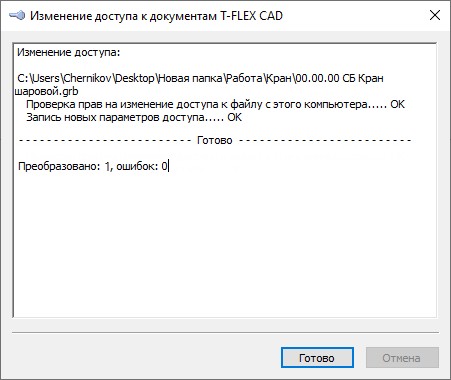Установка доступа к документу |
  
|
В начальном диалоге команды Защита документов выберите опцию Установить или изменить доступ к документам. Будет вызван диалог выбора файлов для установки или изменения доступа к ним.
При помощи кнопок Добавить файлы… и Добавить папку… в этом диалоге можно выбрать как отдельные файлы, так и указать папку, файлы которой будут добавлены в список.
Для защиты файлов необходимо, чтобы их версия совпадала с текущей версией T-FLEX CAD. Выбранные файлы будут добавлены в список. Иконка слева от файла показывает текущее его состояние.
![]() – формат файла соответствует формату текущей версии T-FLEX CAD. В этом случае на файл будет установлена защита.
– формат файла соответствует формату текущей версии T-FLEX CAD. В этом случае на файл будет установлена защита.
![]() – формат файла соответствует формату предыдущих версий T-FLEX CAD. В этом случае файл необходимо пересохранить в текущей версии. Это можно сделать при помощи конвертера файлов предыдущих версий. Без этого защита на файл установлена не будет.
– формат файла соответствует формату предыдущих версий T-FLEX CAD. В этом случае файл необходимо пересохранить в текущей версии. Это можно сделать при помощи конвертера файлов предыдущих версий. Без этого защита на файл установлена не будет.
![]() – файл защищён от записи или используется другой программой. В этом случае нужно соответственно или снять атрибут файла Только для чтения или завершить работу другого приложения с этим файлом. После этого повторить попытку защиты документа.
– файл защищён от записи или используется другой программой. В этом случае нужно соответственно или снять атрибут файла Только для чтения или завершить работу другого приложения с этим файлом. После этого повторить попытку защиты документа.
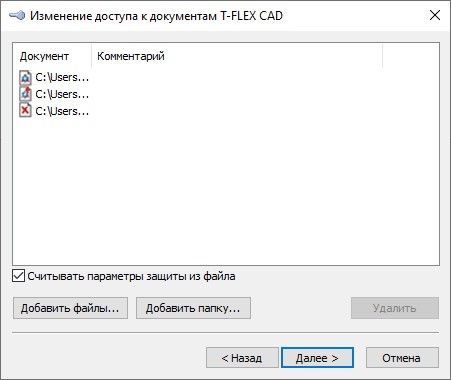
Следует заметить, что если необходимо защитить несколько документов (библиотеку) на один пароль, то желательно выбирать сразу все файлы этой библиотеки. Это связано с тем, что каждая вновь создаваемая защита с типом «На пароль» является уникальной и требует генерации и ввода отдельного пароля.
После выбора необходимых файлов и нажатия кнопки Далее появится диалог изменения доступа к документам.
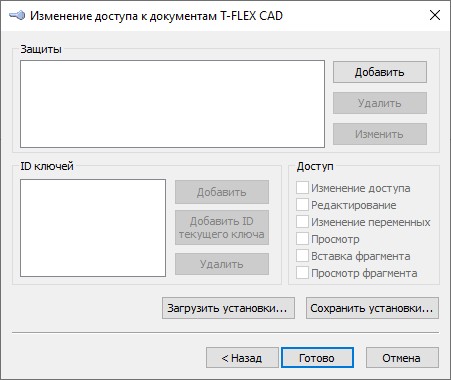
В этом диалоге при помощи кнопок Добавить можно добавить новую защиту. Кнопка Изменить предназначена для изменения типа существующей защиты. После нажатия на одну из этих кнопок будет отображен диалог с выбором типа защиты.
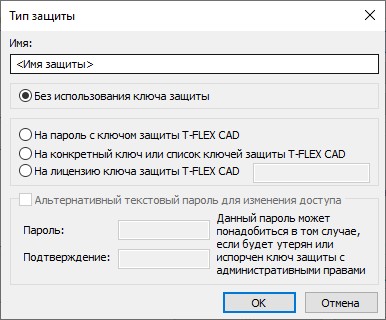
В этом диалоге нужно выбрать тип защиты и задать для него имя. Если устанавливается тип защиты На другой конкретный ключ или список ключей защиты или На пароль с другим ключом защиты, то для этих типов нужно в полях Пароль 1 и Пароль 2 ввести специальный пароль доступа к ключу защиты HASP . Этот пароль выдается производителем ключей защиты HASP. Если это сетевой ключ, то нужно заполнить поле Номер программы сетевого ключа. Эту информацию также дает производитель ключей защиты.
При установке защиты документа на ключ возможен ввод альтернативного текстового пароля. Этот пароль может понадобиться в случае, если будет утерян ключ защиты с административными правами (ключ защиты, на который был установлен тип доступа Изменение доступа).
После создания новой защиты её название будет отображено в списке защит в окне Изменение доступа к документам T-FLEX CAD.

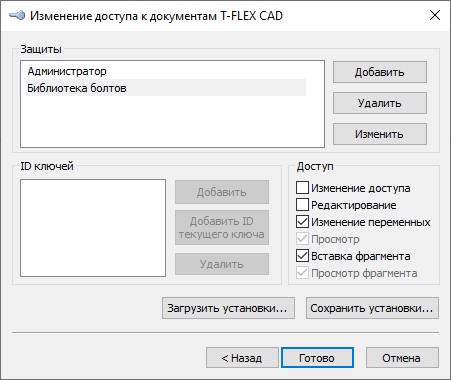
Для созданной защиты нужно установить типы доступа. При помощи кнопок Добавить или Добавить ID текущего ключа нужно ввести ID ключа, если этот тип защиты предполагает защиту на ключ.
Рассмотрим более подробно один из вариантов установки защиты на документ. На картинке выше показано две защиты, установленные на документ. Первая защита с именем Администратор имеет тип На конкретный ключ или список ключей защиты T-FLEX CAD. Для неё был введен ID ключа и задан тип доступа Изменение доступа. Это означает, что пользователь, работающий с ключом защиты ID 72815440, может изменять параметры защиты на этот документ. Вторая защита с именем Библиотека болтов имеет тип На пароль с ключом защиты T-FLEX CAD и для неё были установлены типы доступа на изменения переменных и вставку фрагмента. Для того, чтобы пользователь получил доступ к документу с этой защитой необходимы следующие действия:
1. Пользователь, для которого была установлена эта защита, должен прислать разработчику ID своего ключа защиты T-FLEX CAD.
2. Разработчик при помощи команды Сгенерировать пароль доступа к документу или библиотеке должен сгенерировать пароль по присланному ID ключа защиты и отправить этот пароль пользователю.
3. При обращении к документу пользователь должен ввести этот пароль для получения доступа.
Все установки защиты можно сохранять в файл специального формата *.tfdat при помощи кнопки Сохранить установки.... Используя кнопку Загрузить установки... можно считать в документ защиту из файла *.tfdat. Эта возможность может быть полезной в том случае, когда требуется добавить документ в уже защищенную библиотеку (набор документов). Для этого можно сохранить параметры защиты из защищенного документа, а в новый документ загрузить эти установки.
После нажатия кнопки Готово будет установлена защита на выбранные файлы.